WooCommerce 사이트를 보호하는 방법(단계 + 보안 도구)
게시 됨: 2021-09-30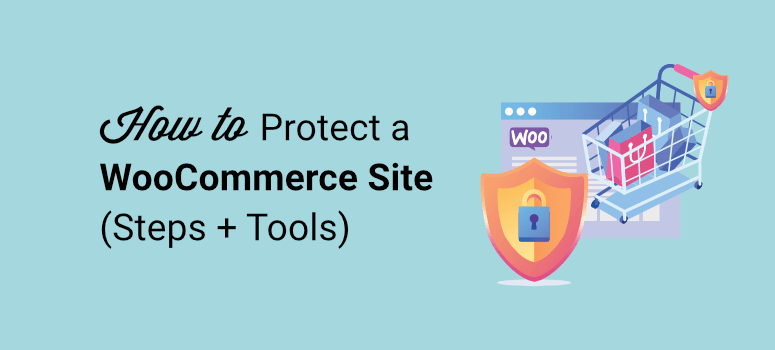
일반 WordPress 보안 조치 이상으로 WooCommerce 스토어를 보호하고 싶으십니까?
그렇게 하는 것이 옳습니다. WooCommerce 보안은 지불 및 개인 사용자 정보와 같은 민감한 데이터를 처리하기 때문에 다른 볼 게임입니다.
온라인 상점은 해커에게 유리한 표적이 되며, 대부분의 비즈니스 소유자는 보안을 심각하게 생각하지 않기 때문에 쉽게 표적이 됩니다. 더욱 문제는 데이터 유출에 직면한 온라인 비즈니스의 60%가 6개월 이내에 폐업한다는 것입니다.
해킹을 당하면 복구하는 데는 어렵고 비용이 많이 듭니다. 따라서 최선의 방법은 예방 및 사전 조치로 대비하는 것입니다.
이 가이드에서는 해커가 침입할 가능성이 없도록 WooCommerce 웹사이트를 모든 면에서 보호하는 방법을 보여줍니다.
WooCommerce는 안전한가요?
예, WooCommerce는 전자 상거래 상점을 위한 안전한 플랫폼입니다. 웹 사이트와 데이터를 안전하게 보호하기 위한 보안 조치가 많이 내장되어 있습니다. 플러그인은 또한 전문가 팀의 지원을 받으며 지속적으로 발전하는 보안 표준을 충족하도록 정기적으로 유지 관리됩니다.
그러나 타사 테마 및 플러그인의 취약점, 무차별 대입 공격, DDoS 공격과 같은 외부 보안 위협으로부터 사용자를 보호할 수 없습니다. 이러한 위험으로부터 사이트를 보호하려면 스스로 조치를 취해야 합니다.
WooCommerce 보안이 중요한 이유
모든 웹사이트는 사이버 위협과 해킹의 위험에 직면해 있습니다. 그리고 모든 웹사이트는 웹사이트를 보호하기 위해 충분한 보안 조치를 취해야 합니다.
즉, WooCommerce 매장이 더 큰 위험에 처한 이유 목록이 있습니다.
- 민감한 사용자 데이터 처리: 고객은 귀하가 기밀로 유지해야 하는 결제 정보, 신용 카드 세부 정보, 배송 주소 및 개인 정보를 공유합니다. 이 정보를 도용하면 암시장에서 판매될 수 있으며 고객은 마케팅 스팸 및 사기의 피해자가 될 수 있습니다.
- 중요한 비즈니스 데이터: 제품에 대한 지불을 수집할 때 항목, 배송 및 연락처 세부 정보와 같은 주문 정보가 지워지거나 손실되는 것을 용납할 수 없습니다. 결제를 받고 배달을 하지 않으면 고객이 사기꾼으로 태그할 수 있습니다.
- 사기 및 사기의 위험: 해커는 사이트를 가로채고 사기 상품을 판매하고 트래픽을 우회하고 고객을 속일 수 있습니다.
고객은 귀사가 올바른 보안 조치를 취하기를 기대합니다. 기업이 데이터 침해에 직면하면 고객과 구축한 모든 신뢰와 확신을 잃게 됩니다.
결국 고객, 평판 및 비즈니스를 잃게 됩니다. 많은 것이 걸려 있으므로 보안이 이상적으로는 최우선 순위가 되어야 합니다.
WooCommerce 보안이 얼마나 중요한지 알았으니 이제 전자 상거래 사이트가 안전한지 확인하기 위해 취해야 할 단계를 살펴보겠습니다.
내 WooCommerce 사이트를 안전하게 만드는 방법은 무엇입니까?
사이버 위협은 끊임없이 진화하고 해커는 웹 사이트에 빠르게 침입할 수 있는 새로운 방법을 찾고 있습니다. 따라서 기존의 보안 조치는 더 이상 문제를 해결하지 못합니다.
다음은 온라인 상점을 즉시 보호할 수 있는 7가지 WooCommerce 보안 팁입니다.
- 평판 좋은 호스트 사용
- 필수 보안 도구 활성화
- WooCommerce 로그인 보호
- 보안 WooCommerce 대시보드
- 보안 체크아웃 양식 사용
- WooCommerce 테마 및 플러그인 관리
- 실시간 WooCommerce 백업 유지
아래에서 이러한 조치를 취하는 방법을 자세히 설명했습니다. 또한 WooCommerce 보안을 위해 특별히 주의해야 할 사항에 대해서도 알려드립니다.
1. 평판 좋은 호스트 사용
웹 호스팅 제공업체는 웹사이트의 파일과 데이터베이스가 저장되는 곳이기 때문에 가장 먼저 시작하는 곳입니다.
적절한 호스팅 보안이 없으면 전체 웹사이트가 해커와 대중의 눈에 노출될 수 있습니다.
저렴한 호스팅 계획을 사용하면 몇 푼도 절약할 수 있지만 그만한 가치가 없습니다. 이상적으로는 WooCommerce와 관련된 보안, 기능 및 호스팅 요구 사항을 처리하는 웹 호스트가 필요합니다.
Bluehost는 최고의 웹 호스팅 회사이며 WordPress.org에서도 공식적으로 권장합니다.
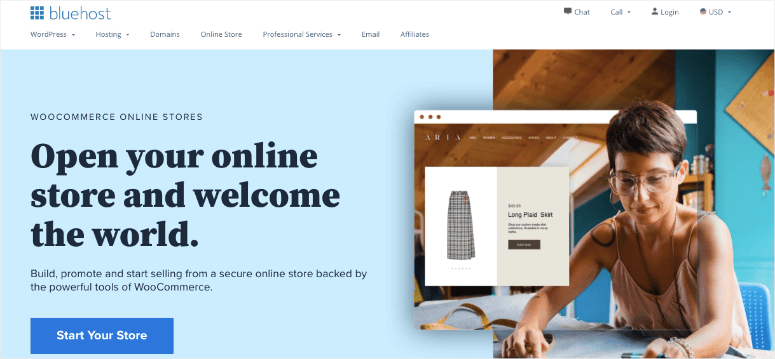
Bluehost는 WooCommerce 매장을 위해 설계된 호스팅 계획을 제공합니다. 그들의 WooCommerce 계획은 월 $12.95부터 시작합니다. 무료 도메인 이름과 SSL 인증서도 받게 됩니다. 이에 추가하여 이 계획을 사용하면 다음을 얻을 수 있습니다.
- WordPress 및 WooCommerce 사전 설치
- Storefont 테마 사전 설치
- 완전히 사용자 정의 가능한 온라인 상점
- 안전한 결제 게이트웨이
- 무료 속도 향상 CDN
- 자동 일일 맬웨어 검사
- 무료 일일 웹사이트 백업
- 다운타임 모니터링
- 웹사이트 트래픽 분석
Bluehost WooCommerce 계획을 사용하면 보안 세부 정보의 대부분이 처리됩니다.
또한 아무런 문제 없이 WooCommerce 스토어를 운영하기에 충분한 대역폭과 저장 공간을 확보할 수 있습니다.
WooCommerce 호스팅에 대한 자세한 내용은 최고의 WooCommerce 호스팅 계획을 확인하여 시장에서 사용할 수 있는 항목을 비교하십시오.
2. 필수 보안 도구 활성화
해커들은 웹사이트를 해킹하기 위해 끊임없이 배회하고 있습니다. 그들은 취약한 사이트를 찾기 위해 악성 스캐너와 봇을 프로그래밍하여 이를 수행합니다.
이를 방지하는 가장 좋은 방법은 맬웨어 검사, 방화벽 및 데이터 암호화와 함께 보안 도구를 사용하는 것입니다.
1. WordPress 보안 플러그인 사용
먼저 사이트에서 보안 플러그인을 활성화해야 합니다. 이러한 플러그인은 일반적으로 방화벽, 맬웨어 스캐너 및 맬웨어 클리너를 결합합니다.
많은 보안 플러그인이 있지만 모든 플러그인이 필요한 보호 기능을 제공하지는 않습니다. 잠재적인 위협이 사이트에 액세스하기 전에 자동으로 검색, 모니터링 및 차단하는 플러그인이 필요합니다.
시장에서 최고의 WooCommerce 보안 플러그인은 Sucuri입니다.
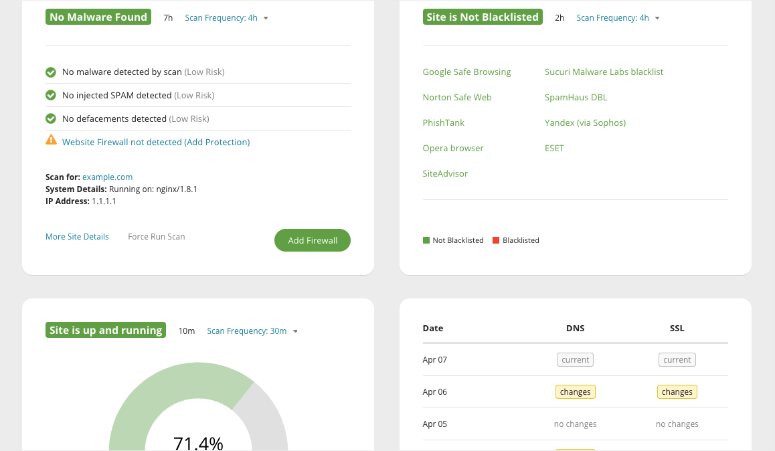
이 올인원 보안 플러그인을 사이트에 추가하면 Sucuri는 다음을 수행합니다.
- 나쁜 트래픽을 걸러내는 강력한 방화벽 추가
- 스팸 및 악성 코드를 정기적으로 검사하고 모니터링합니다.
- 검색 엔진 및 기타 기관에서 블랙리스트 확인
- 웹사이트 가동 시간 모니터링
- DNS(도메인 이름 시스템) 및 SSL에 대한 변경 감지
- 이메일, SMS, Slack 및 RSS를 통해 즉각적인 보안 경고를 보냅니다.
Sucuri를 사용하면 대시보드에서 권장 보안 조치를 추가할 수도 있습니다.
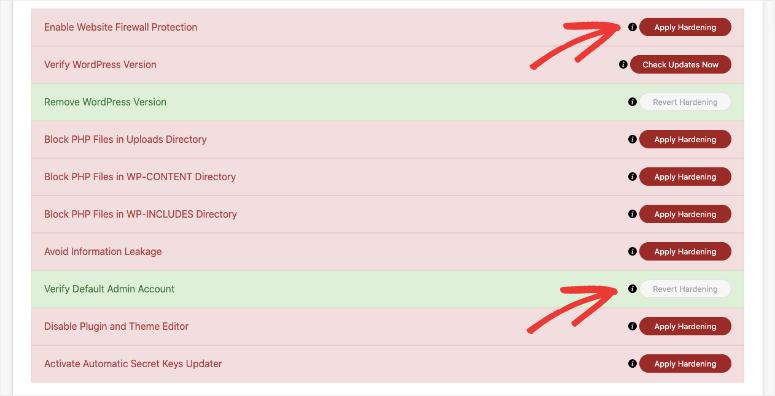
클릭 한 번으로 이러한 강화 조치를 적용할 수 있습니다. 여기에는 필요하지 않은 디렉토리에서 PHP 파일을 차단하는 것과 같은 기술적 단계가 포함됩니다.
Sucuri는 강력한 보안 설정을 제공하지만 연간 $199.99라는 높은 가격을 제공합니다. 예산이 부족한 경우 다음과 같은 다른 보안 플러그인을 사용해 볼 수 있습니다.
- iThemes 보안
- 방탄 보안
- 사이트락
- 맬케어
보안 플러그인을 선택하는 동안 WooCommerce 스토어를 보호하는 데 필요한 모든 기능을 제공하는지 확인하십시오. 맬웨어 정리 및 복구 비용이 훨씬 더 많이 들기 때문에 투자 가치가 있습니다.
2. SSL 인증서 설치
WordPress 웹사이트는 방문자가 사이트를 방문할 때마다 브라우저와 서버 간에 데이터를 전송합니다. SSL 인증서는 이 데이터를 암호화하므로 해커가 전송 중에 데이터를 훔쳐도 아무 말도 할 수 없는 것처럼 보이기 때문에 아무 것도 할 수 없습니다.
SSL을 활성화하면 브라우저 주소 표시줄의 URL 옆에 자물쇠가 표시됩니다. 귀하의 웹사이트는 데이터 전송을 위한 보안 프로토콜인 HTTPS도 사용합니다.

일부 웹 호스팅 제공업체는 SSL을 대신 처리하거나 합리적인 비용으로 SSL을 구매할 수 있도록 합니다.
다음과 같은 공급자로부터 SSL 인증서를 얻을 수도 있습니다.
- Lets Encrypt – 무료 및 저예산 인증서
- SSL.com – 연간 $36.75부터 시작하는 충분한 보호
- DigiCert – 다양한 가격의 높은 보안 인증서
또 다른 좋은 옵션은 정말 간단한 SSL 플러그인을 사용하는 것입니다. SSL 인증서를 스스로 설치하는 것이 매우 쉽습니다.
3. WooCommerce 로그인 보호
WooCommerce 사이트의 가장 타겟이 되는 영역 중 하나는 로그인 페이지입니다. 해커는 무차별 대입 공격이라는 방법을 사용하여 자격 증명을 추측하고 간단히 로그인합니다.
따라서 이것은 보안을 유지해야 하는 가장 중요한 영역 중 하나이며 이를 수행할 수 있는 방법은 많습니다.
1. 항상 보안 자격 증명 적용: 해커는 'admin'과 같은 일반적인 사용자 이름이나 자신의 이름을 잘 알고 있으므로 쉽게 추측할 수 있습니다. 해독하기 어려운 문자, 숫자 및 기호가 포함된 고유한 관리자 이름과 강력한 암호를 사용해야 합니다.
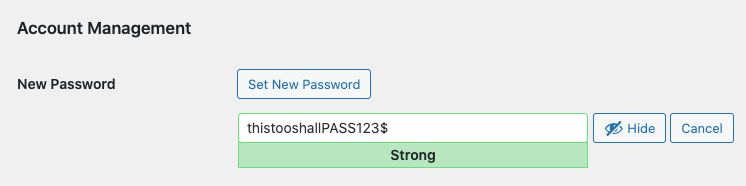
비밀번호를 만들 때 WordPress는 약한 비밀번호에 대한 경고를 표시합니다. 강도 수준을 따라 강력한 암호를 만들 수 있습니다.
2. 정기적으로 암호 만료: 모든 온라인 계정에서 암호를 정기적으로 변경해야 합니다. 사용자 암호 만료와 같은 플러그인을 사용할 수 있습니다.


사이트의 모든 사용자가 다시 로그인하기 전에 주기적으로 비밀번호를 변경하도록 자동으로 강제합니다.
로그인 시도 횟수 제한: 사용자가 올바른 자격 증명을 입력하고 로그인해야 하는 시도 횟수를 제한할 수 있습니다. 즉, 해커는 계속 진행해야 하기 전에 3번만 시도할 수 있습니다.
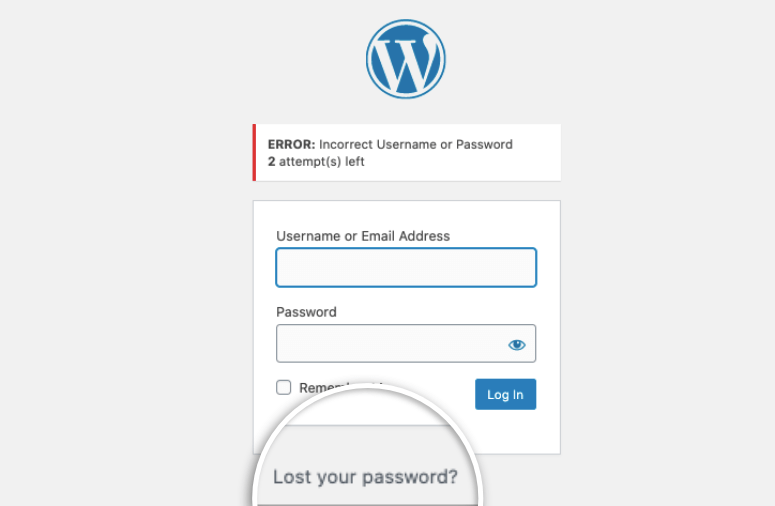
3. 2단계 인증 사용: SMS, 이메일 또는 인증 앱을 통해 실시간으로 전송되는 1회용 암호를 제공해야 하는 로그인에 2단계 인증 프로세스를 추가합니다.
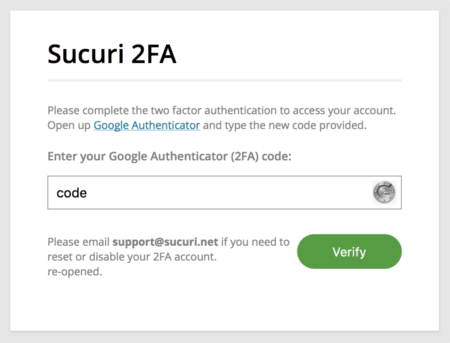
이것은 해커가 자신을 확인할 수 없기 때문에 액세스 권한을 얻는 것을 매우 어렵게 만듭니다.
4. 로그인 페이지에 대한 액세스 제한: 로그인 페이지를 숨기고 신뢰할 수 있는 사용자만 액세스하도록 허용할 수 있습니다. 다른 모든 사용자는 이 페이지를 볼 수 없도록 자동으로 차단됩니다.
Sucuri를 사용하는 경우 대시보드의 액세스 제어 탭에서 허용된 IP 주소를 추가할 수 있습니다.

이 확인란을 선택하면 Sucuri는 신뢰할 수 있는 사용자만 로그인 페이지에 액세스할 수 있도록 자동으로 허용합니다.
5. HTTP 인증 추가: HTTP 인증은 로그인 페이지를 숨기고 그 위에 로그인 상자가 있는 빈 페이지를 표시합니다. 사용자는 로그인 페이지에 액세스하기 위해 먼저 HTTP 자격 증명을 입력해야 합니다.

이것을 귀하의 사이트에 추가하려면 웹 호스팅 계정에 로그인하고 cPanel에 액세스하여 'Directory Privacy' 를 찾으십시오.
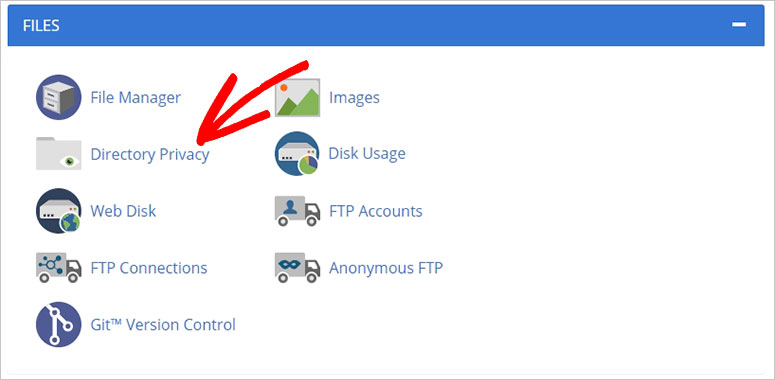
내부의 폴더 목록에서 wp-admin 폴더를 찾아 편집합니다.
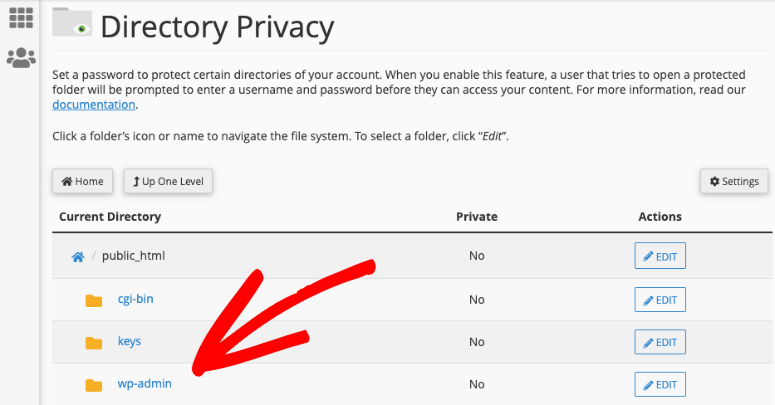
다음 페이지에서 먼저 '이 디렉토리를 암호로 보호' 옵션을 활성화합니다. 이제 cPanel에서 사용자 이름과 암호를 추가하라는 메시지가 표시됩니다.

이 페이지를 종료하기 전에 설정을 저장했는지 확인하십시오. 이제 WordPress 관리자 디렉토리가 비밀번호로 보호됩니다.
wp-admin 페이지를 열면 방금 생성한 사용자 이름과 암호를 입력하라는 로그인 프롬프트가 표시됩니다.
4. 보안 WooCommerce 대시보드
이제 지속적인 해커가 여전히 WordPress 관리자 패널에 로그인할 수 있다면 해커로 하여금 아무것도 하지 못하게 할 수 있습니다.
의심스러운 활동을 수행하면 보안 플러그인이 이를 기록하고 경고합니다. 그 외에도 다음 측정값을 추가할 수 있습니다.
1. 사용자 역할 권한 적용
WordPress 사이트에서 작업하는 여러 사용자가 있는 경우 역할에 따라 권한을 제한할 수 있습니다.
해커가 팀원의 계정을 도용하는 경우 수행할 수 있는 작업이 제한됩니다.
WordPress를 사용하면 다음에 대한 역할을 만들 수 있습니다.
- 최고 관리자
- 관리자
- 편집자
- 작가
- 기부자
- 구독자
모든 액세스 권한이 있는 가장 강력한 역할은 최고 관리자와 관리자입니다. 가능한 한 적은 수의 관리자를 두는 것이 좋습니다.
2. 비활성 사용자 자동 로그아웃
해커가 사용하는 또 다른 트릭은 브라우징 세션을 가로채고 쿠키를 훔치는 것입니다. 이렇게 하면 사용자가 모르는 사이에 활성 사용자 계정을 통해 사이트에 액세스할 수 있습니다.
이 문제를 해결하는 가장 좋은 방법은 비활성 사용자를 주기적으로 로그아웃하는 것입니다.
많은 보안 플러그인에는 유휴 세션 로그아웃 기능이 있거나 비활성 로그아웃 플러그인을 사용할 수 있습니다.
3. 플러그인 및 테마 편집기 비활성화
해커가 사이트에 침입한 경우 플러그인과 테마 편집기를 사용하여 웹사이트의 코드에 직접 액세스합니다.
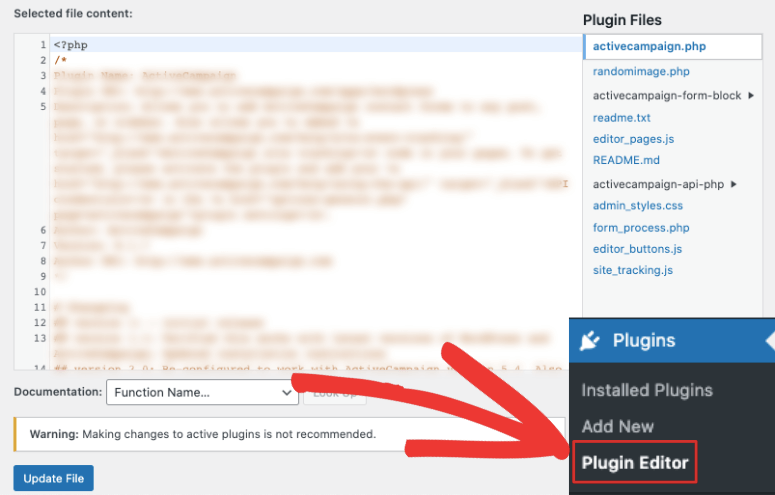
대부분의 경우 이 편집기가 필요하지 않으므로 간단히 비활성화할 수 있습니다. Sucuri를 사용하는 경우 WordPress 강화 조치 아래에서 클릭 한 번으로 이 조치를 추가할 수 있습니다.
직접 비활성화하려면 WPBeginner의 이 가이드를 따르는 것이 좋습니다. WordPress 관리자 패널에서 테마 및 플러그인 편집기를 비활성화하는 방법.
5. 보안 체크아웃 양식 사용
사이트에서 양식을 제출하면 고객 데이터가 처리를 위해 MySQL 데이터베이스로 전송됩니다. 양식이 안전하지 않은 경우 해커가 양식 필드에 악성 코드를 입력할 수 있습니다. 그러면 데이터베이스에 침투하여 사이트가 맬웨어에 감염됩니다.
안전한 웹 양식을 사용하여 이러한 일이 발생하지 않도록 할 수 있습니다. WPForms는 생성하는 모든 양식에 보안이 내장된 #1 WordPress 양식 빌더입니다.
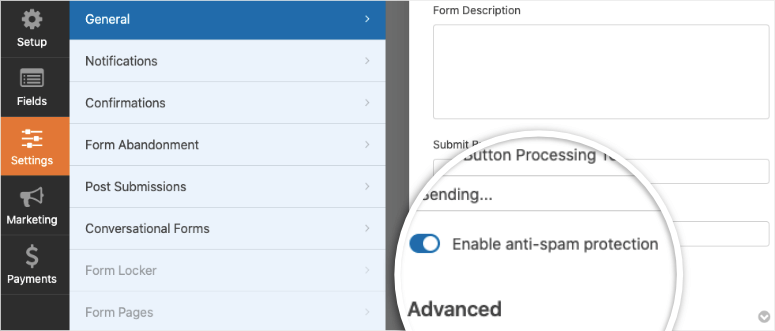
연락처 양식이든 결제 양식이든 스팸 방지 보호 기능은 이미 활성화되어 있습니다.
추가 보호 계층을 추가하려는 경우 WPForms를 사용하여 양식에서 CAPTCHA를 활성화할 수 있습니다.
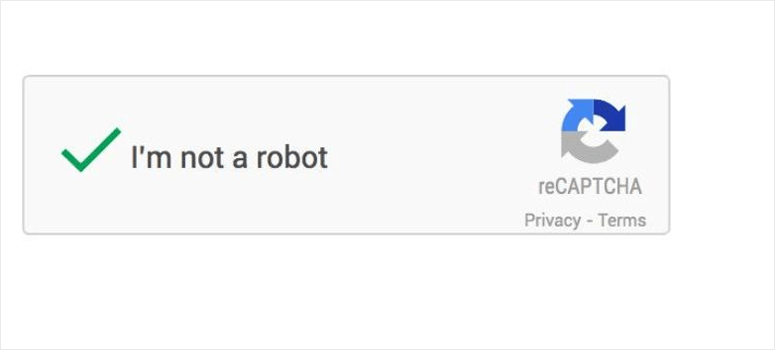
사용자는 자신이 인간임을 증명하기 위해 작은 퍼즐을 풀거나 상자에 체크 표시를 해야 합니다. 이렇게 하면 봇이 양식을 제출하는 것을 차단할 수 있습니다.
6. WooCommerce 테마 및 플러그인 관리
플러그인과 테마는 타사 개발자가 생성하므로 신뢰할 수 있는 소프트웨어만 사용하는 것이 중요합니다. 온라인 상점 소유자는 null 플러그인과 테마를 선택해서는 안 됩니다. 그들은 거의 항상 사전 설치된 맬웨어와 함께 제공되어 설치하는 즉시 사이트를 감염시킵니다.
거기에 플러그인, 테마, 심지어 WordPress 핵심 설치까지 정기적으로 업데이트됩니다. 사용 가능한 경우 WordPress 대시보드에서 볼 수 있습니다.
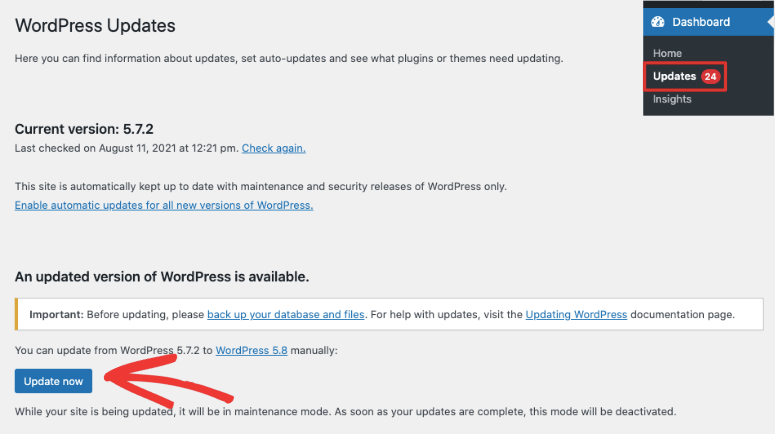
업데이트에는 일반적으로 버그 수정, 새로운 기능 및 소프트웨어 개선 사항이 포함됩니다. 그러나 개발자가 취약점과 보안 문제를 발견하는 경우가 있습니다. 그들은 그것을 수정하고 소프트웨어의 새로운 업데이트 버전을 출시합니다. 이를 보안 패치라고 합니다.
업데이트 세부 정보를 보면 업데이트에 보안 패치가 포함되어 있는지 확인할 수 있습니다.
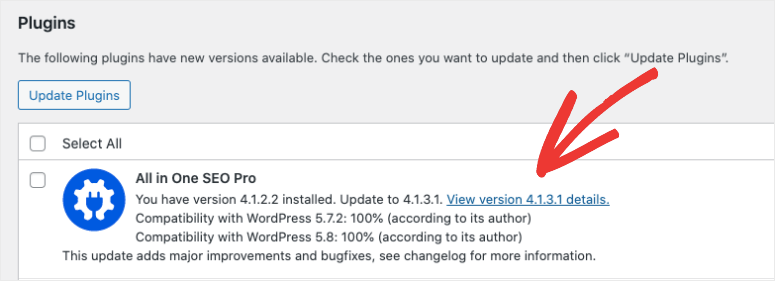
보안 업데이트인 경우 즉시 실행하여 최신 버전으로 업데이트하십시오. 그렇게 하면 취약점으로 인한 위험을 피할 수 있습니다.
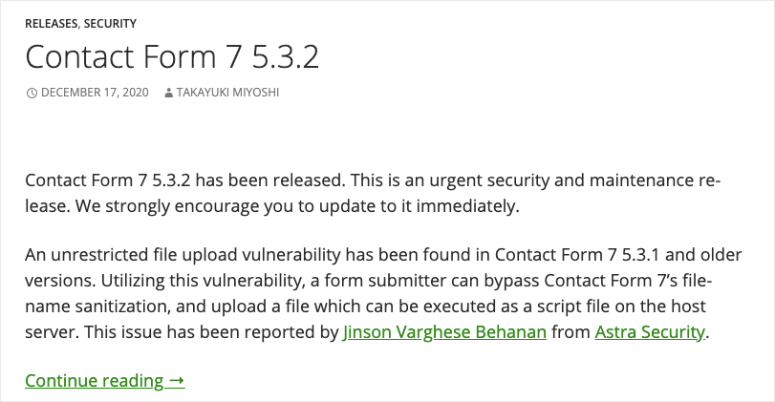
업데이트로 인해 사이트가 손상될 수 있다는 우려가 있는 경우 준비 사이트에서 업데이트를 테스트한 다음 실제 사이트에서 실행할 수 있습니다.
7. 실시간 WooCommerce 백업 유지
백업은 안전망이며 절대적으로 필요합니다. 문제가 발생하면 WordPress 백업 사본을 사용하여 사이트를 복원할 수 있습니다. WooCommerce 스토어의 경우 무료 백업이나 웹 호스트 백업을 사용하지 않는 것이 좋습니다. 그들이 제공하는 기능만으로는 충분하지 않습니다.
먼저 백업 솔루션이 WooCommerce를 지원해야 합니다. WooCommerce 데이터베이스 테이블을 백업하지 않는 도구가 있습니다.
다음으로 자동화된 실시간 백업이 필요합니다. 이렇게 하면 새로 주문한 모든 주문이 즉시 저장되어 거래 정보가 손실되지 않습니다.
그리고 찾아야 할 또 다른 것은 증분 기술입니다. 즉, 매번 전체 백업을 실행하는 대신 변경 사항만 백업하고 백업 복사본에 추가합니다.
이를 통해 웹 사이트 성능과 속도는 백그라운드에서 실행되는 과도한 백업 프로세스의 영향을 받지 않습니다.
그 외에도 다음과 같은 몇 가지 기능이 있습니다.
- 오프사이트 스토리지
- 여러 위치 저장
- 암호화된 백업
- 원클릭 복원
- 독립 대시보드
UpdraftPlus는 WordPress 사이트를 위한 최고의 백업 플러그인입니다. 그러나 365일 아카이브와 함께 실시간 증분 백업을 제공하는 백업 플러그인을 사용하는 것이 좋습니다. Jetpack Backup 또는 BlogVault를 사용하여 이를 얻을 수 있습니다.
그들은 WooCommerce 사이트 전용 계획을 가지고 있으며 WooCommerce 파일과 데이터베이스가 항상 백업되도록 합니다.
더 많은 옵션은 최고의 WordPress 백업 플러그인 비교를 참조하십시오.
그것이 오늘의 전부입니다. 이 게시물이 WooCommerce 사이트를 보호하는 데 필요한 모든 것을 제공했기를 바랍니다.
WooCommerce 보안에 대한 자세한 내용은 다음 리소스를 참조하세요.
- 완전한 WordPress 보안 가이드(초보자용)
- 위협을 찾는 5가지 최고의 WordPress 취약점 스캐너
- WordPress 사이트 추적 및 감사를 위한 9가지 최고의 활동 로그 플러그인
이 게시물은 취약성을 봉인하고 웹사이트를 보호하여 안심하고 매장을 운영할 수 있는 더 많은 기회를 제공합니다.
